Crie um painel de controlo personalizado
Pode criar um painel de controlo personalizado para fornecer estatísticas específicas sobre os dados. Adiciona mosaicos ao painel de controlo que apresentam gráficos de visualização, texto ou botões.
Seguem-se as opções para criar um painel de controlo personalizado:
- Copie um painel de controlo existente
- Crie um novo painel de controlo de raiz
- Importe um painel de controlo exportado
Depois de criar um painel de controlo personalizado, este é mantido na secção Painéis de controlo pessoais ou na secção Painéis de controlo partilhados do painel de navegação do lado esquerdo. Os painéis de controlo pessoais só são visíveis para si. Os painéis de controlo partilhados são visíveis para todos os membros da equipa que podem aceder aos painéis de controlo no Google Security Operations.
Quando trabalha com painéis de controlo personalizados, muitas vezes, tem de aceder aos menus Ações do painel de controlo e Ações do mosaico.
Para realizar ações num painel de controlo personalizado, abra o menu Ações do painel de controlo. A imagem seguinte mostra a localização do menu.
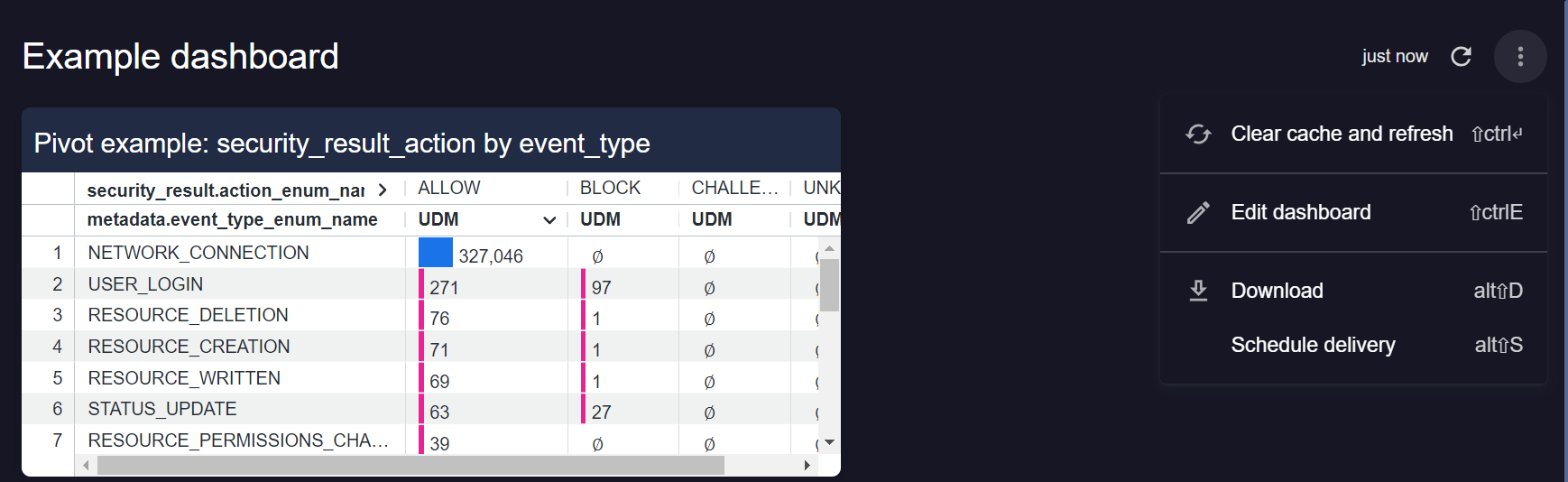
Abra o menu de ações do painel de controlo
Para realizar ações num mosaico, abra o menu Ações do mosaico. A imagem seguinte mostra a localização do menu.
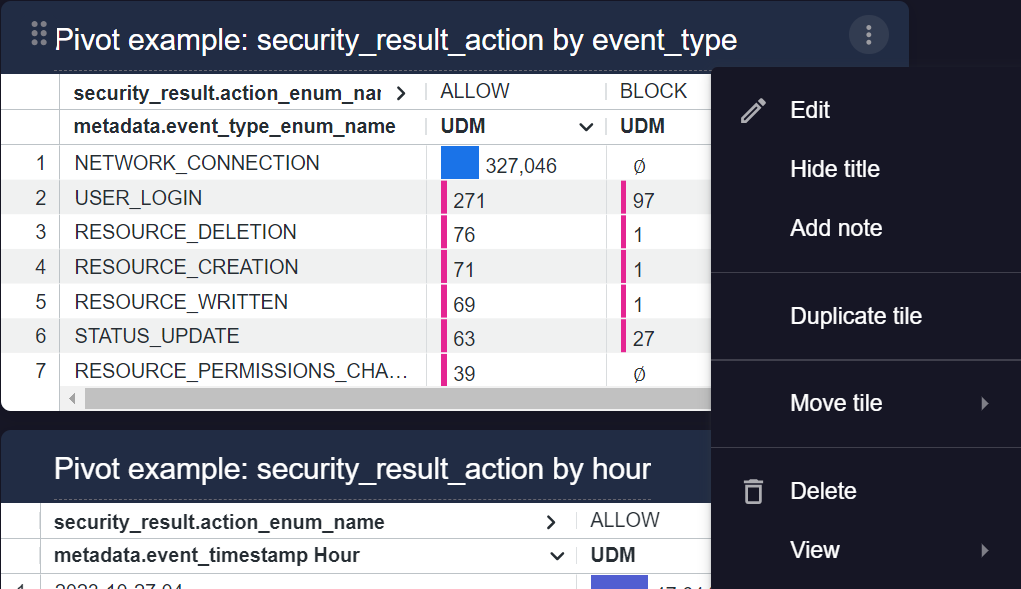
Abra o menu de ações do mosaico
Crie um novo painel de controlo
Siga estes passos para criar um novo painel de controlo:
- Na secção Painéis de controlo pessoais ou Painéis de controlo partilhados na navegação do lado esquerdo, clique em Adicionar > Criar novo. É apresentado um novo painel de controlo em branco.
- Clique em Editar painel de controlo e introduza um nome para o novo painel de controlo.
- Adicione um mosaico a um painel de controlo.
- Quando terminar, clique em Guardar.
Copie um painel de controlo existente
Copiar um painel de controlo existente pode poupar tempo se o painel de controlo original usar um modelo de dados e tiver visualizações que quer usar. Pode copiar um painel de controlo existente a partir da secção Painéis de controlo predefinidos, Painéis de controlo pessoais ou Painéis de controlo partilhados no painel de navegação do lado esquerdo.
Faça o seguinte para copiar um painel de controlo existente:
- Escolha um painel de controlo que quer copiar na secção Painéis de controlo predefinidos, Painéis de controlo pessoais ou Painéis de controlo partilhados na navegação à esquerda.
Clique em Menu junto ao nome do painel de controlo e, de seguida, selecione Copiar para pessoal ou Copiar para partilhado.
Esta ação copia o painel de controlo para a secção Painéis de controlo pessoais ou Painéis de controlo partilhados na navegação do lado esquerdo.
Edite um painel de controlo
- Aceda a Painéis de controlo pessoais ou Painéis de controlo partilhados e selecione um painel de controlo.
- Clique em Ações do painel de controlo > Editar painel de controlo.
Adicione um mosaico a um painel de controlo
Pode adicionar um mosaico de uma das seguintes formas:
- Crie um novo mosaico em branco.
- Duplicar um mosaico existente no painel de controlo.
Pode selecionar qualquer um dos seguintes tipos de mosaico:
- Visualização
- Texto
- Markdown
- Botão
Crie um novo mosaico
Para adicionar um novo mosaico a um painel de controlo, faça o seguinte:
- Abra um painel de controlo existente para o editar ou crie um novo painel de controlo.
- Na caixa de diálogo de edição do painel de controlo, clique em Adicionar e selecione o tipo de mosaico: Visualização, Texto, Markdown ou Botão.
- Consoante o tipo de mosaico que selecionar, são apresentadas diferentes opções de configuração. Se selecionar Correspondências de IOC, pode adicionar o
Event Timestamp Filtercampo apenas de filtragem.
Duplique um mosaico existente
Siga estes passos para duplicar um mosaico no painel de controlo atual. Em seguida, pode editar a cópia para usar diferentes campos, visualizações e filtros.
- Abra um painel de controlo existente para editar.
- Clique em Ações do mosaico no mosaico que quer duplicar e, de seguida, clique em Duplicar mosaico. É criado um novo mosaico com os mesmos campos personalizados e de exploração que o mosaico original. Não pode alterar o modelo de dados da opção Explorar associado ao mosaico.
- Edite o mosaico para suportar um exemplo de utilização específico.
- Clique em Guardar.
Edite um mosaico
- Abra um painel de controlo existente para editar.
- Identifique o mosaico que quer editar e, de seguida, clique em Ações do mosaico > Editar.
- Modifique o mosaico para suportar um exemplo de utilização específico.
- Clique em Guardar.
O que se segue:
Precisa de mais ajuda? Receba respostas de membros da comunidade e profissionais da Google SecOps.

